SolidWorks练习题你今天做了没?SolidWorks的学习一定是熟能生巧的过程,更是多练习增加设计灵感和命令使用技巧的过程。SolidWorks教程+SolidWorks建模练习才是学习SolidWorks最快最有效的方法。所以溪风老师一直都在要求大家一定要做练习,尤其是我们原创的SolidWorks入门提高100题汇集了草图建模装配工程图各个模块练习题,具有一定代表性,并且还附有视频操作奥!新手一定要看。
SolidWorks练习题之握力圈效果图
SolidWorks练习题之握力圈建模步骤
1、打开SolidWorks软件,然后【前视基准面】画圆。
2.【扫描】直径:22 。
4.【旋转】去掉:合并结果。
5.【上视基准面】【转换实体引用】。
6.【曲线驱动的阵列】等距间距:17 个。
7.【删除/保留实体】删除左侧10个小球。
9.【曲线驱动的阵列】间距:5 、数量:7 。
11.【组合】。
12.【前视基准面】【转换实体经济】草图。
13.【分割线】。
14.【删除面】删除蓝色面。
15.【加厚】厚度:1 。
16.【镜像】实体。
17.再【扫描】一次第一步的圆;去掉:合并结果。
18.【压凹】目标实体:圆环;工具实体:两侧的凸点;勾选:切除;缝隙:0.5 。
20.【圆角】半径:0.2 。
22.【前视基准面】【草图文字】。
23.【包覆】包覆类型:蚀雕;包覆方法:样条曲面。
24.再【包覆】一个:100LB 。
完成。
以上就是关于SolidWorks握力圈的绘制步骤,仅供参考,希望大家可以多做练习,自我完成。下面给大家提供模型练习的源文件下载参考对比学习:
注:SolidWorks新手如果看图文版的SolidWorks练习题比较吃力,建议看我们的视频练习,会员高清视频可下载。
SolidWorks练习题之握力圈模型源文件下载



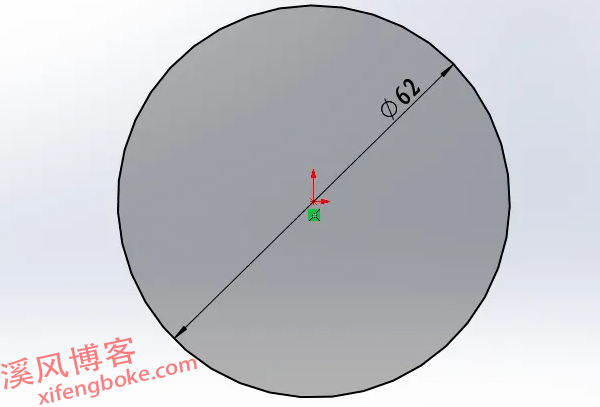

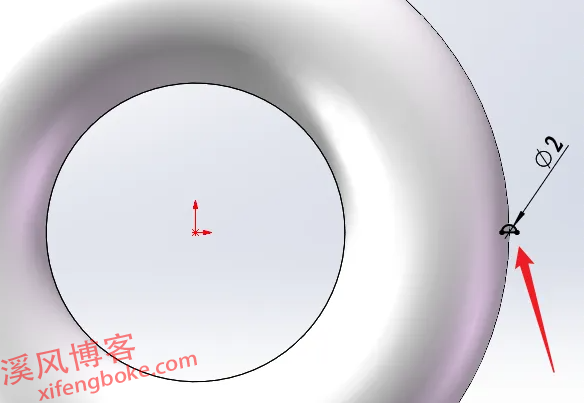

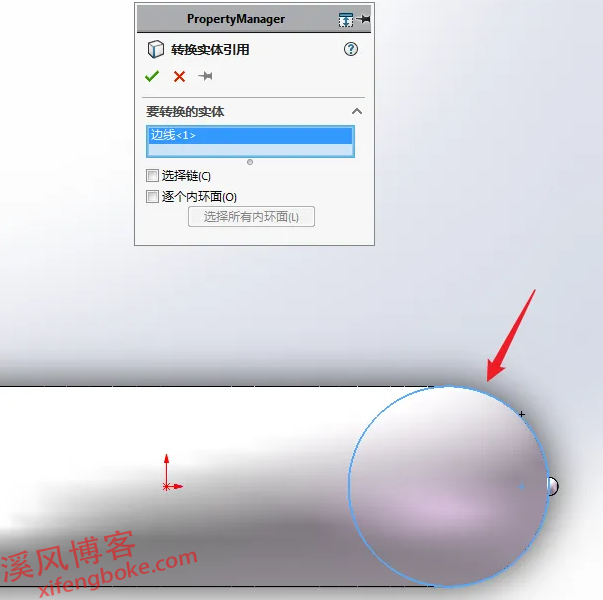
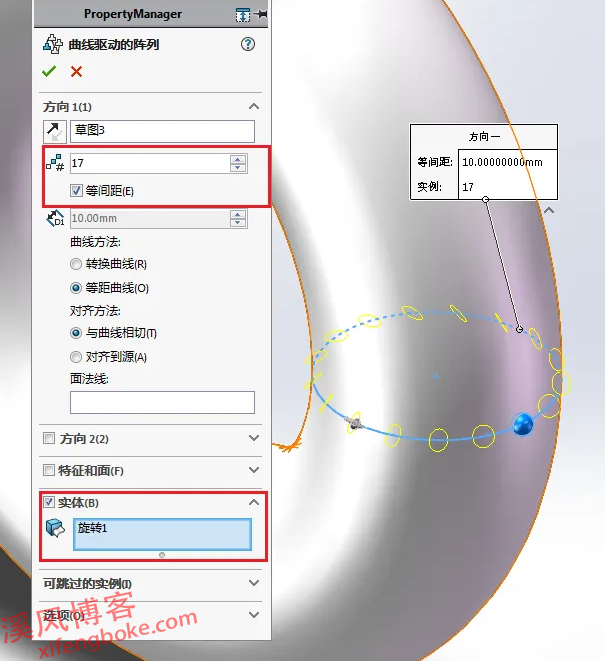
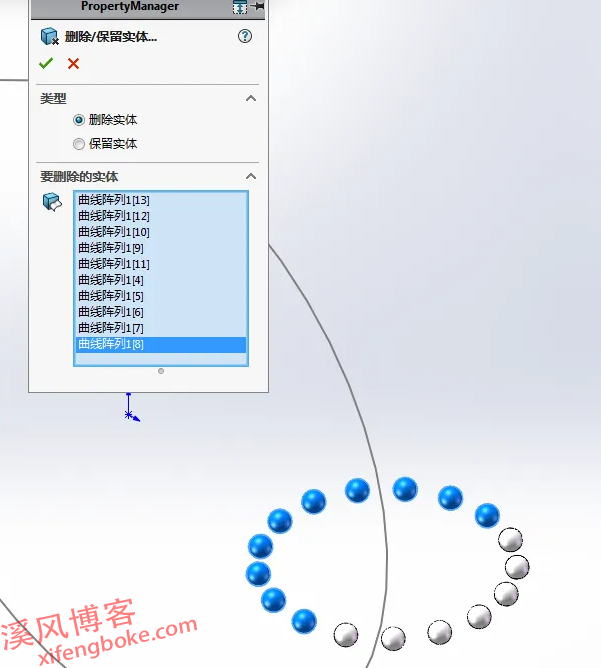
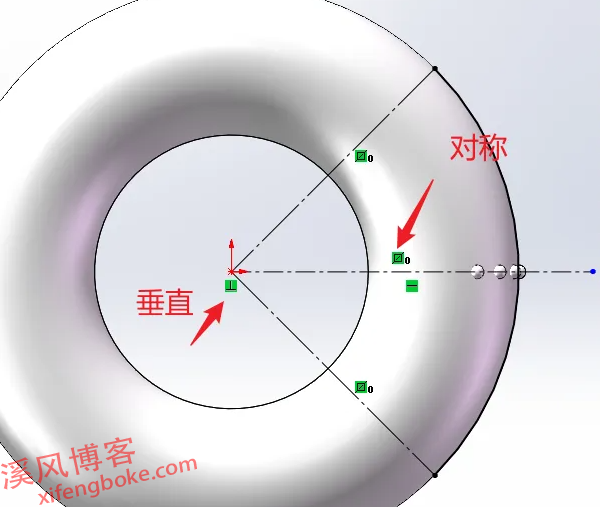
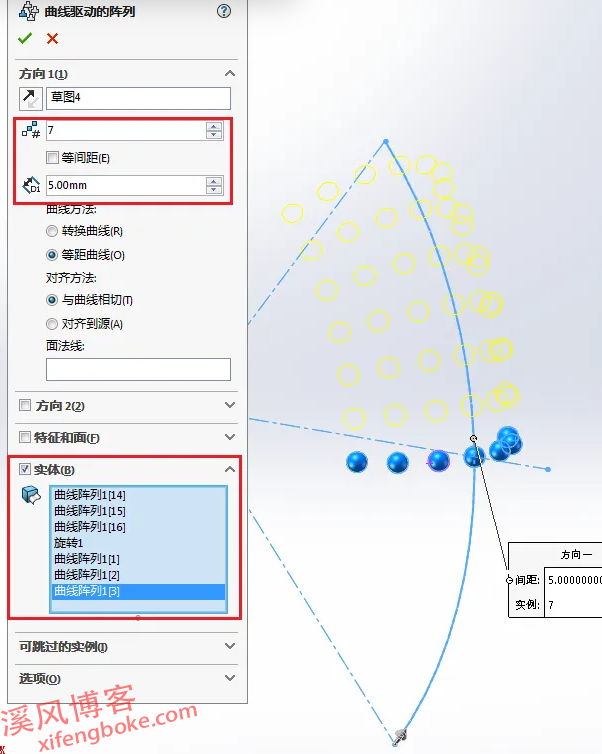
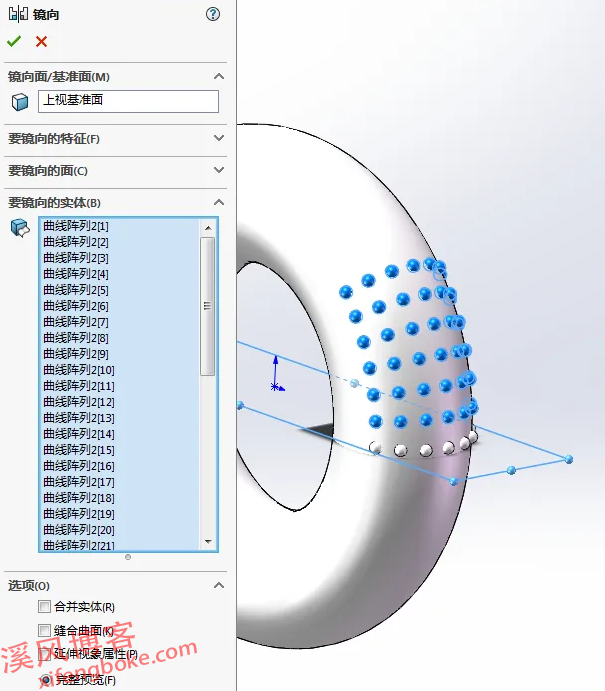


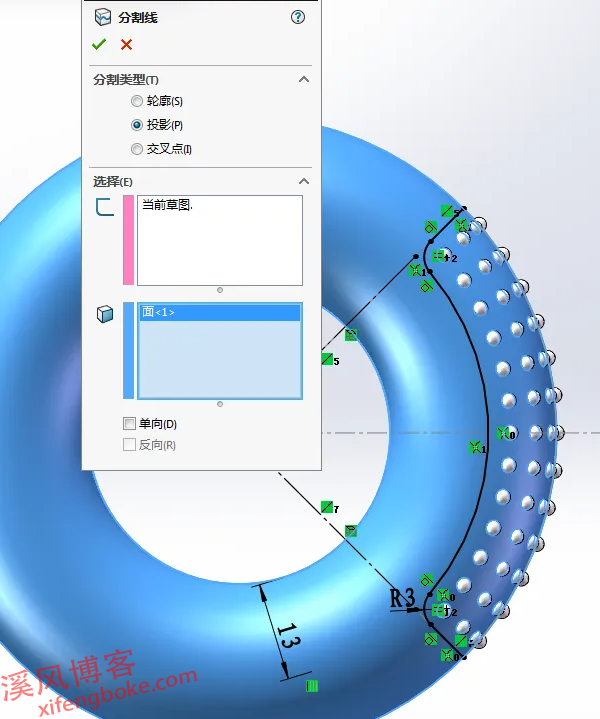
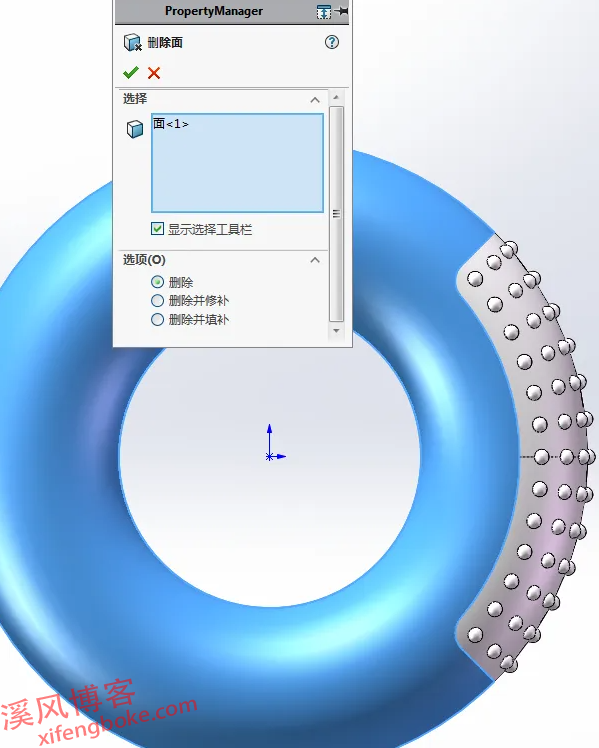
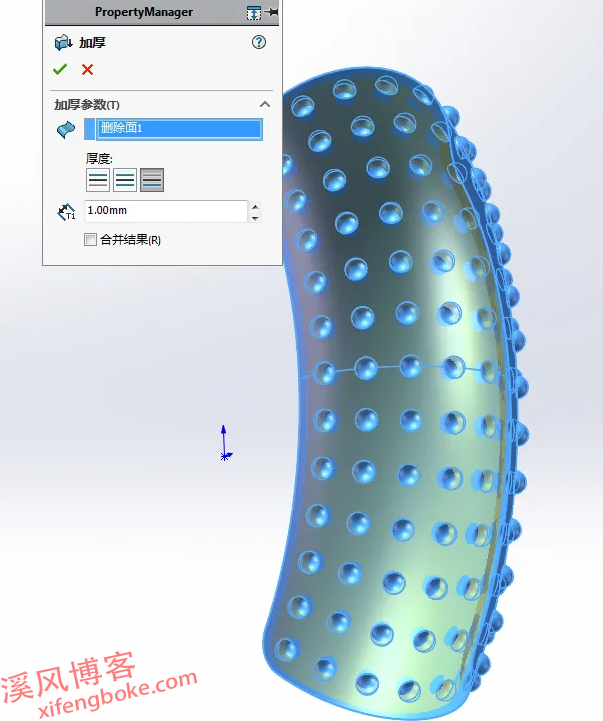
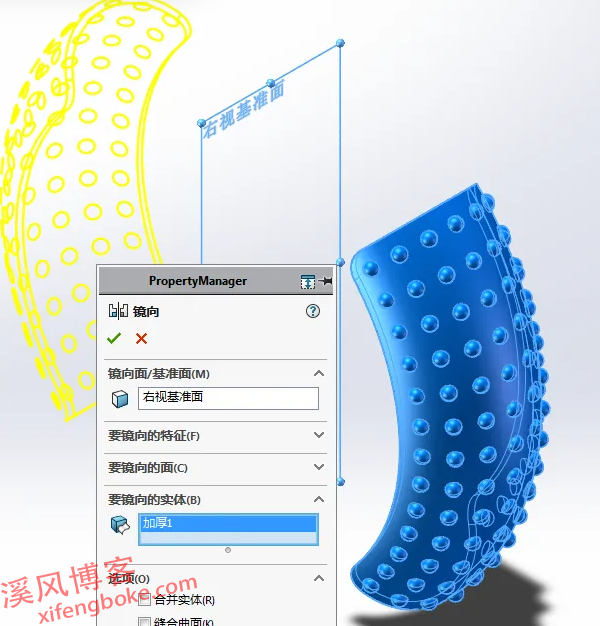
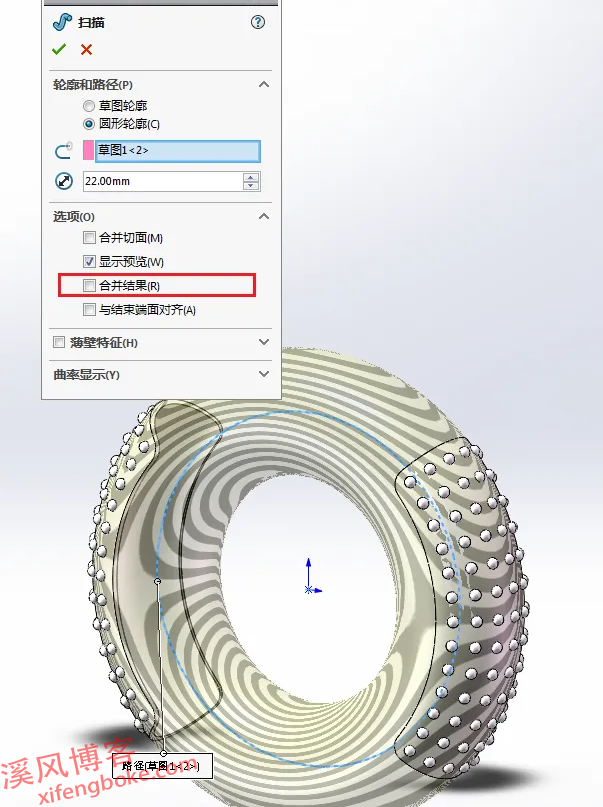
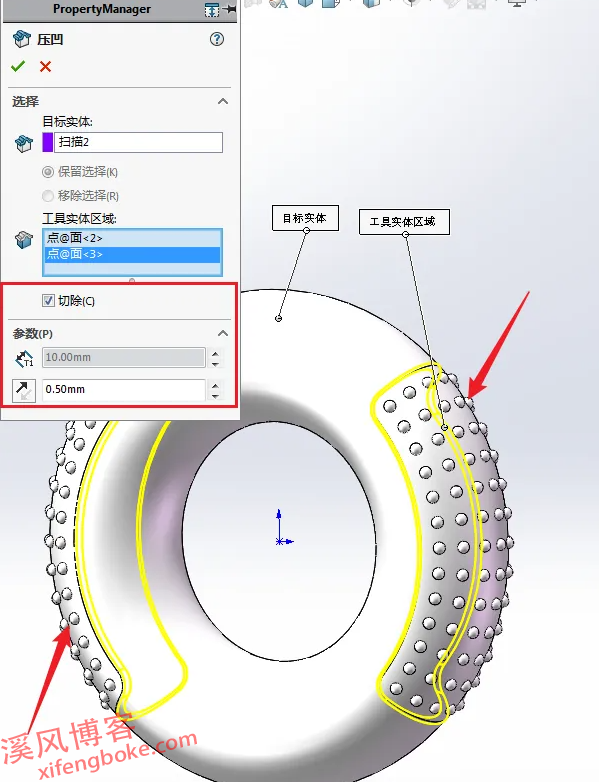
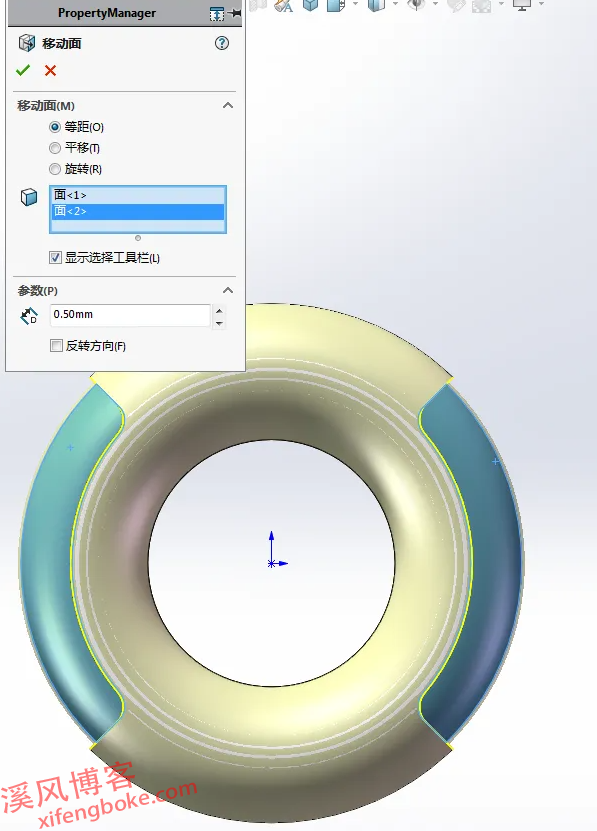
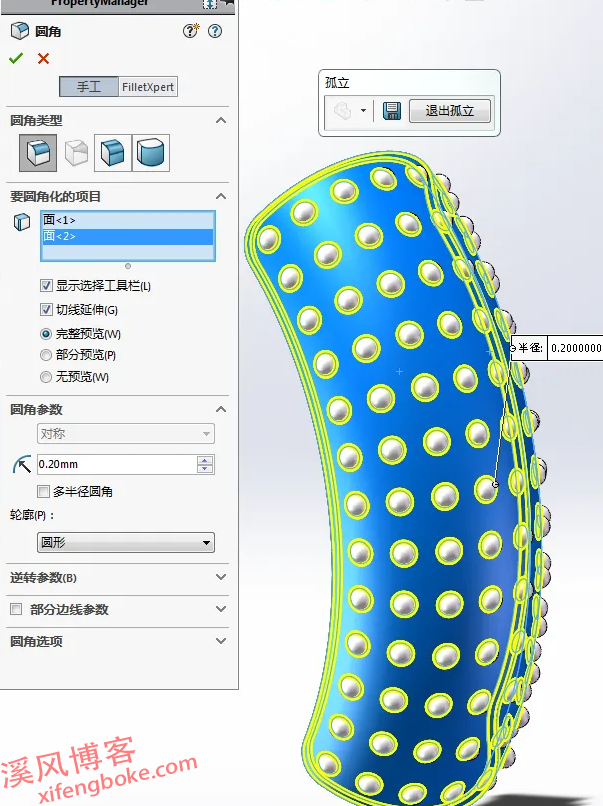
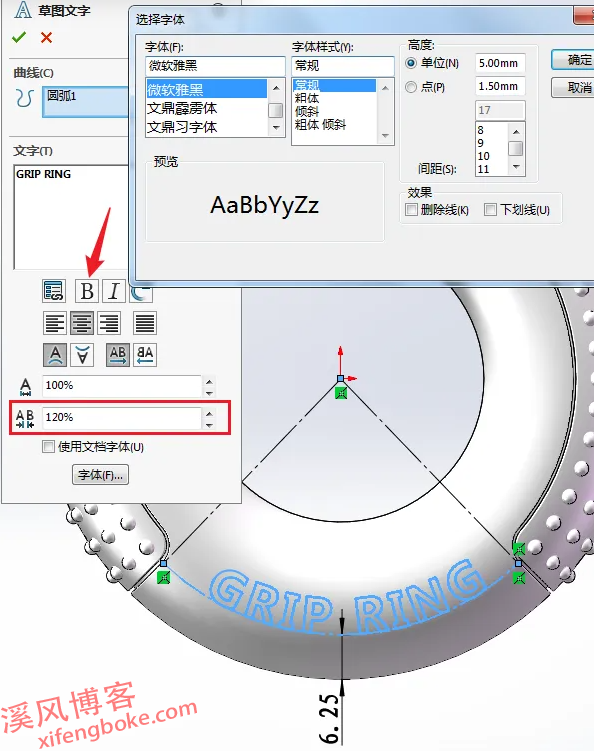
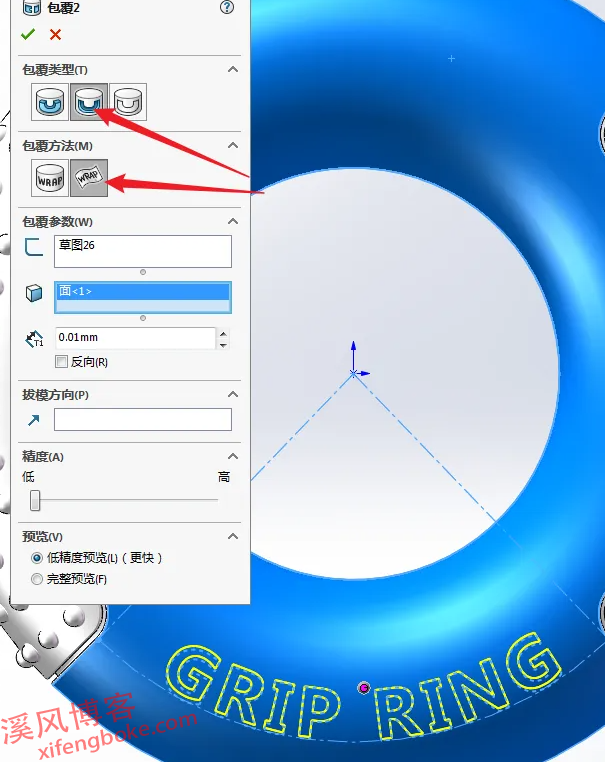












还没有评论,来说两句吧...